adobexd怎么导出psd?adobe xd是有adobe公司所推出的一款UI交互设计软件。其强大的功能在用户群体中十分的受欢迎。对于还不是很了解如何在xd中导出psd文件的小伙伴们,下文将会为大家带来详细的导出教程。
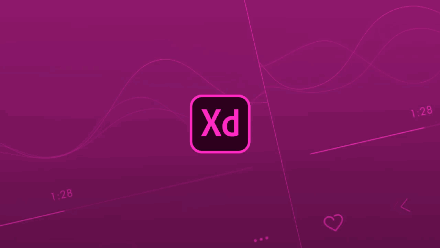
adobexd导出psd教程
首先我们打开所下载好的adobe xd进入到操作的界面中;
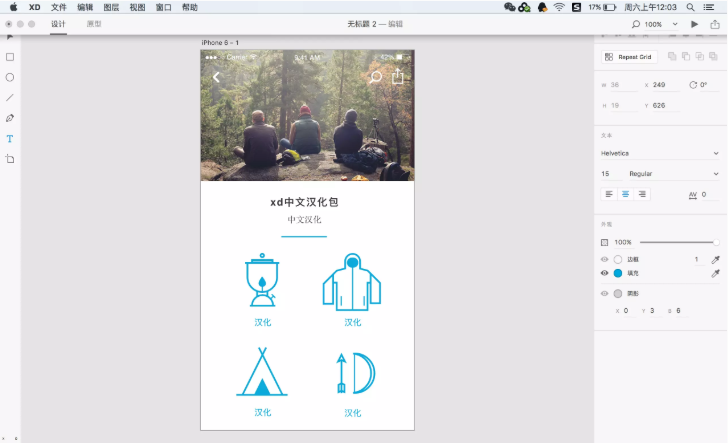
将我们所需要进行操作的文件导入到软件中进行编辑。
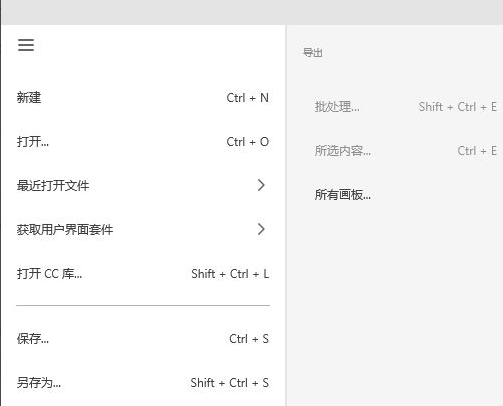
选择菜单栏中的“选项”按钮;并且在选项总选择“导出”的方式
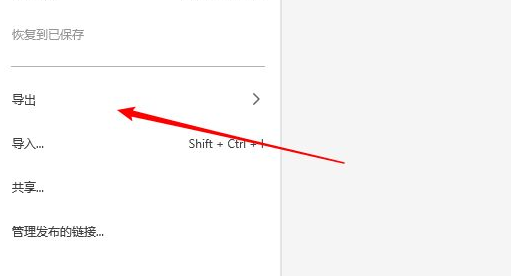
接着在导出的界面中我们可以看到“格式”的选项;点击格式之后就可以看到我们所能够进行导出的文件格式。
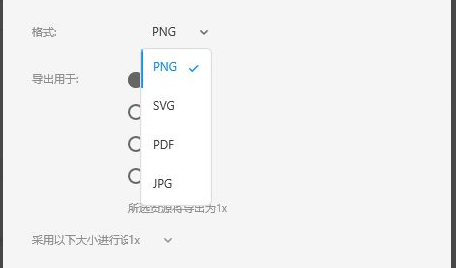
到此你应该会发现,在格式的列表中并没有PSD格式,也就是说明XD是并不可以直接导出PSD格式的。
在此,我们将文件以PDF的格式进行保存。
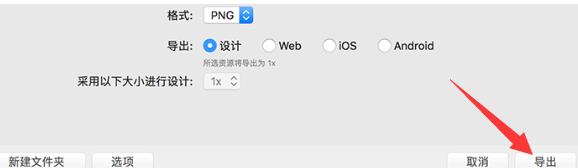
保存完毕之后我们打开PS,将刚才所导出的PDF文件导入进去。
再载PS中将文件保存问PSD格式的形式就可以了。

XD和PS的主要功能其实还是不一样的,而两个格式互相进行转换也没有太大的必要。